win7打开网络共享文件很慢怎么回事 win7系统访问共享文件速度慢如何解决
更新时间:2021-06-16 16:31:40作者:huige
许多小伙伴都会通过创建局域网来共享文件,这样就可以让同个局域网的人快速访问文件,不过有win7专业版系统用户在打开网络共享文件的时候,发现速度很慢,不知道遇到这样的问题要如何解决呢?别担心,本文给大家讲述一下win7系统访问共享文件速度慢的解决方法。
具体解决方法如下:
1、首先登入到系统桌面,然后点击任务栏网络图标,打开“打开网络和共享中心”。
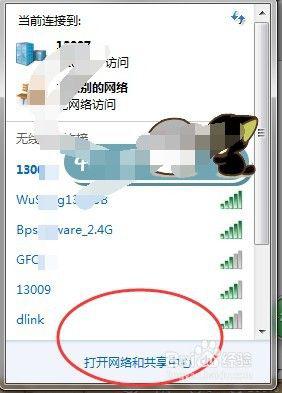
2、然后再点击“本地连接”,在打开的本地连接状态窗口中点击“属性(p)”进入下一步操作。
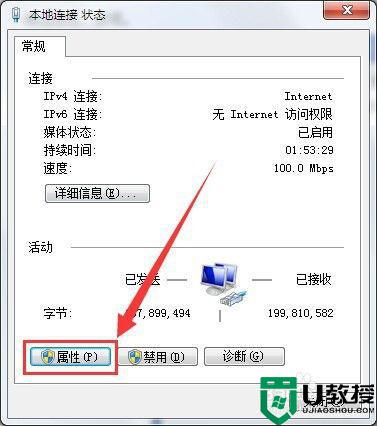
3、在打开的本地连接属性窗口中,点击“配置”按钮。打开Realtek PCIe FE Family Controller属性窗口,并且在该窗口中将界面切换到“高级”栏下,接着只要在高级栏中找到“大量传送减负 v2(IPv4)”并且关闭它的值即可。
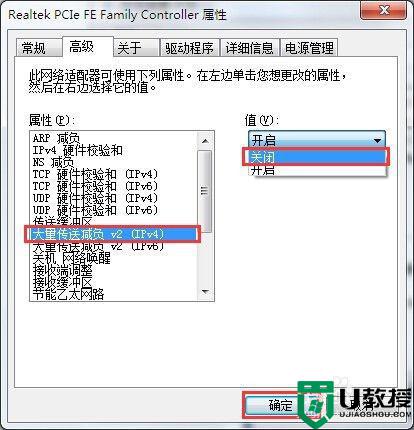
4、完成以上设置之后关闭所有窗口,然后在开始菜单搜索栏中输入“打开或关闭 Windows功能”。
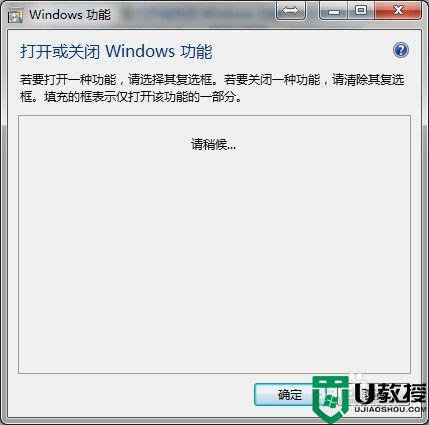 5、在弹出的窗口中拖动滚动条找到“远程差分压缩”并且点击勾选,最后点击确定关闭窗口即可。
5、在弹出的窗口中拖动滚动条找到“远程差分压缩”并且点击勾选,最后点击确定关闭窗口即可。
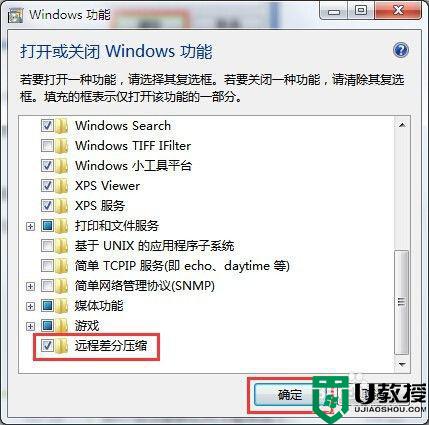
以上便是win7打开网络共享文件很慢的详细解决方法,有碰到相同情况的用户们可以学习上面的方法来解决看看,相信能够帮助到大家。
win7打开网络共享文件很慢怎么回事 win7系统访问共享文件速度慢如何解决相关教程
- 访问win7共享文件要网络凭据怎么办 win7打开共享文件要网络凭据的解决方法
- win7无法访问共享文件夹怎么回事 win7共享文件夹无法访问的解决教程
- win7打开文档很慢怎么回事 win7打开word文档速度慢怎么解决
- win7共享文件夹没有权限访问共享文件夹怎么解决
- 共享文件打不开w7怎么办 win7打开不了共享文件如何修复
- win7打开网络和共享中心卡死怎么回事 win7打开网络和共享中心未响应如何解决
- win7电脑怎么样访问共享文件夹 图文教你访问win7共享文件夹
- win7系统如何设置共享文件夹 windows7共享文件夹的设置教程
- win7共享后无权限访问怎么办 win7共享后无权限访问文件夹怎么解决
- win7共享后无权限访问怎么办 win7共享后无权限访问文件夹怎么解决
- Win11怎么用U盘安装 Win11系统U盘安装教程
- Win10如何删除登录账号 Win10删除登录账号的方法
- win7系统分区教程
- win7共享打印机用户名和密码每次都要输入怎么办
- Win7连接不上网络错误代码651
- Win7防火墙提示“错误3:系统找不到指定路径”的解决措施
热门推荐
win7系统教程推荐
- 1 win7电脑定时开机怎么设置 win7系统设置定时开机方法
- 2 win7玩魔兽争霸3提示内存不足解决方法
- 3 最新可用的win7专业版激活码 win7专业版永久激活码合集2022
- 4 星际争霸win7全屏设置方法 星际争霸如何全屏win7
- 5 星际争霸win7打不开怎么回事 win7星际争霸无法启动如何处理
- 6 win7电脑截屏的快捷键是什么 win7电脑怎样截屏快捷键
- 7 win7怎么更改屏幕亮度 win7改屏幕亮度设置方法
- 8 win7管理员账户被停用怎么办 win7管理员账户被停用如何解决
- 9 win7如何清理c盘空间不影响系统 win7怎么清理c盘空间而不影响正常使用
- 10 win7显示内存不足怎么解决 win7经常显示内存不足怎么办

